如何使用Postman快速简单的调用快递物流平台快递鸟API接口
前沿
快递鸟是一家聚合类的第三方快递物流平台,目前该平台提供的产品主要以API为主。由于API不能直观的看到产品效果,需要进行API对接联调成功后才能真实的看到产品的实际效果。但是如果一上来就写代码进行对接,耗费的时间长不说,而且还得会写代码才行,对前期的调研很不划算。本文主要演示如何使用Postman简单又快速的调用快递鸟API接口服务,非技术人员也可实现,真实体验产品,如符合需求后再进行代码项目对接,方便又快速。
1、注册账号
在调用快递鸟API之前需要先登录快递鸟用户中心获取对应的用户ID和Key,用于接口调用的鉴权,如果未注册过快递鸟账号,可先访问快递鸟注册页面进行账号注册,账号注册成功后可在用户中心查看获得用户ID和Key,使用ID和Key即可进行调用。
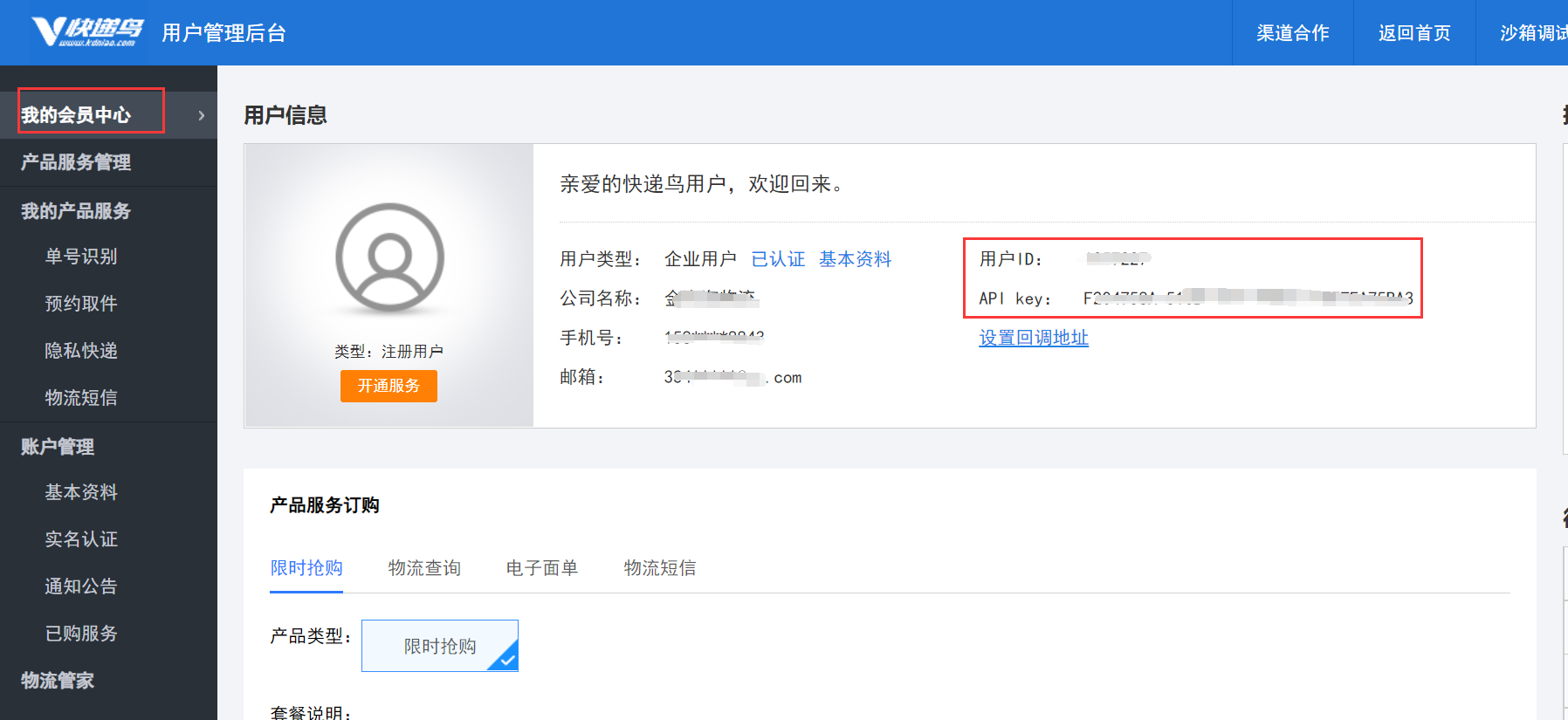
2、申请新客福利,开通14天免费试用套餐
登录用户中心,申请新客福利,免费14试用,如下图:
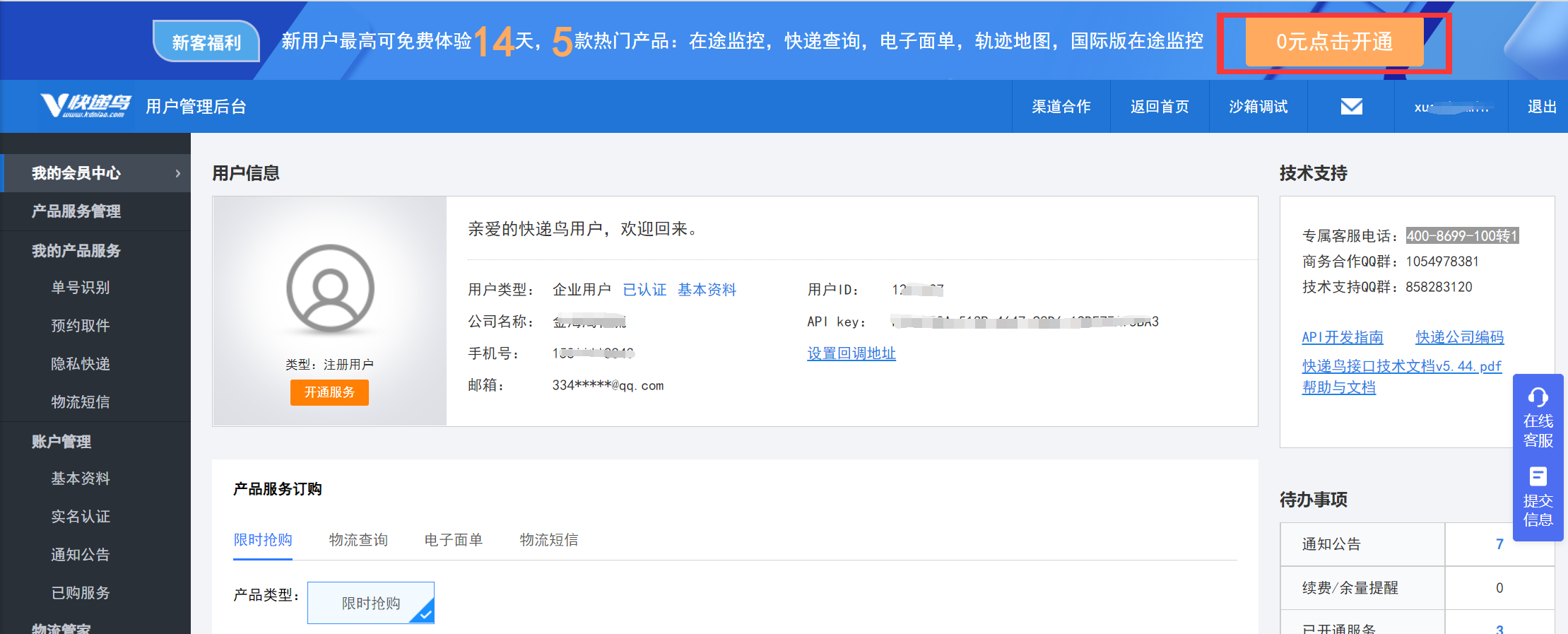
3、Postman参数设置
第一步、根据快递鸟提供的技术文档设置URL和Body参数,在这里参数的设置采用变量的方式,方便后续调用不同接口时在统一界面更改,不用来回切换设置参数。如下图:重点关注红框处
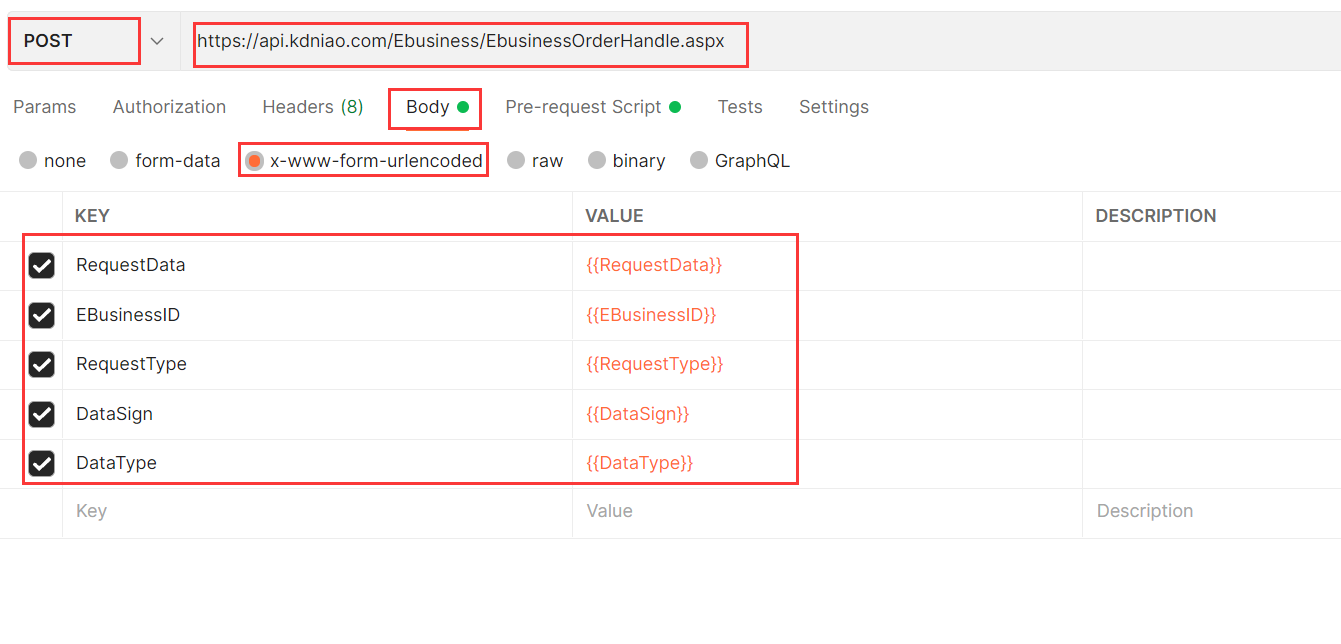
第二步、编写Postman中Pre-request Script脚本
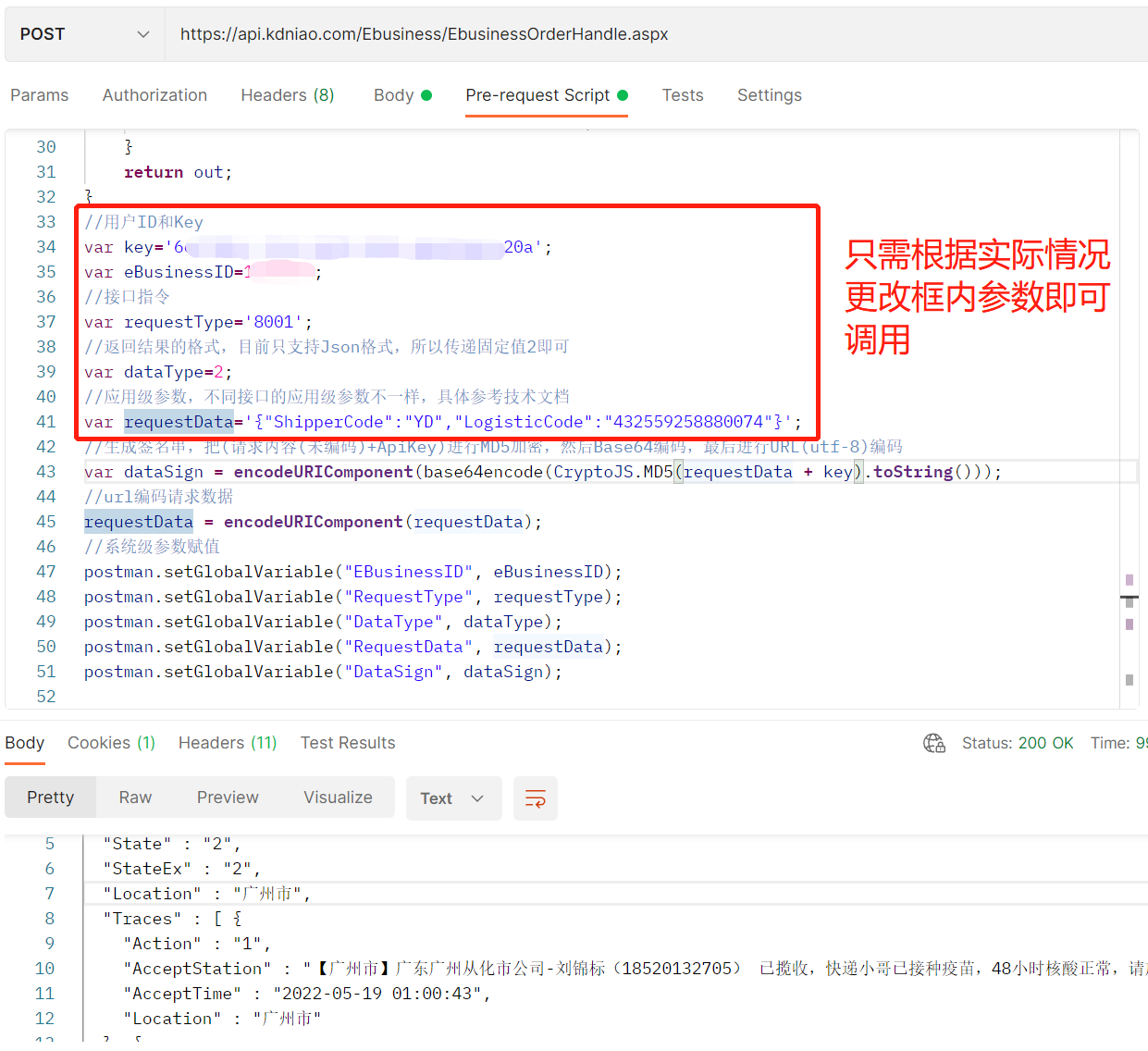
具体代码如下:
点击查看代码
var base64EncodeChars = "ABCDEFGHIJKLMNOPQRSTUVWXYZabcdefghijklmnopqrstuvwxyz0123456789+/";
//base64编码方法
function base64encode(str) {
var out, i, len;
var c1, c2, c3;
len = str.length;
i = 0;
out = "";
while (i < len) {
c1 = str.charCodeAt(i++) & 0xff;
if (i == len) {
out += base64EncodeChars.charAt(c1 >> 2);
out += base64EncodeChars.charAt((c1 & 0x3) << 4);
out += "==";
break;
}
c2 = str.charCodeAt(i++);
if (i == len) {
out += base64EncodeChars.charAt(c1 >> 2);
out += base64EncodeChars.charAt(((c1 & 0x3) << 4) | ((c2 & 0xF0) >> 4));
out += base64EncodeChars.charAt((c2 & 0xF) << 2);
out += "=";
break;
}
c3 = str.charCodeAt(i++);
out += base64EncodeChars.charAt(c1 >> 2);
out += base64EncodeChars.charAt(((c1 & 0x3) << 4) | ((c2 & 0xF0) >> 4));
out += base64EncodeChars.charAt(((c2 & 0xF) << 2) | ((c3 & 0xC0) >> 6));
out += base64EncodeChars.charAt(c3 & 0x3F);
}
return out;
}
//用户ID和Key,实际调用需切换成自己的ID和Key,以下ID和Key仅做展示使用,无法正常调用接口
var key='fedb1da4-2ab8-161d-a35a-739d4f0fe01f';
var eBusinessID=1345678;
//接口指令
var requestType='8001';
//返回结果的格式,目前只支持Json格式,所以传递固定值2即可
var dataType=2;
//应用级参数,不同接口的应用级参数不一样,具体参考技术文档
var requestData='{"ShipperCode":"YD","LogisticCode":"432559258880074"}';
//生成签名串,把(请求内容(未编码)+ApiKey)进行MD5加密,然后Base64编码,最后进行URL(utf-8)编码
var dataSign = encodeURIComponent(base64encode(CryptoJS.MD5(requestData + key).toString()));
//url编码请求数据
requestData = encodeURIComponent(requestData);
//系统级参数赋值
postman.setGlobalVariable("EBusinessID", eBusinessID);
postman.setGlobalVariable("RequestType", requestType);
postman.setGlobalVariable("DataType", dataType);
postman.setGlobalVariable("RequestData", requestData);
postman.setGlobalVariable("DataSign", dataSign);
4、调用获取结果
参数配置完成后点击Postman的Send按钮,发送请求即可获得结果,如下图:
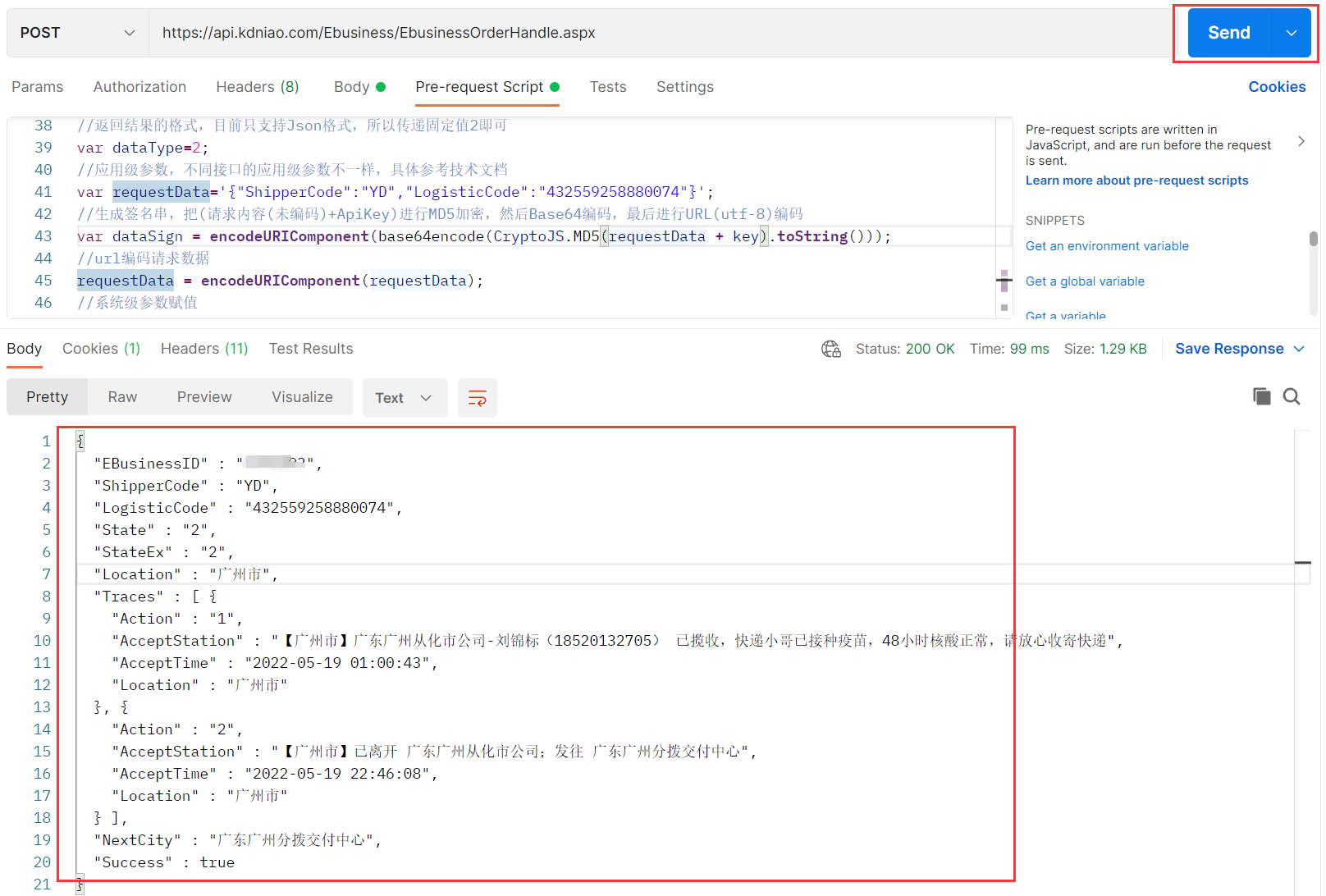
5、总结
完成上述动作后即可完成对快递鸟单个接口的调用和查看返回结果,如果需要调用其他接口,只需更改即可指令(requestType)和应用级参数(requestData)即可。同理,对接其他平台API时也可使用此方法,只是编写脚本要根据对接平台实际文档修改即可。
如果对您有帮助劳烦帮忙点个赞,收藏关注一下,可以相互学习共同进步。
本文来自博客园,作者:华小睿,转载请注明原文链接:https://www.cnblogs.com/huaxiaorui/p/16646599.html




 浙公网安备 33010602011771号
浙公网安备 33010602011771号